AI 기술이 우리와 가까워지면서 AI 만화를 생성할 수 있다고 생각한 적 있나요? 어릴 적 즐겨봤던 일본 애니메이션 스타일이나 만화 스타일 만화를 원더쉐어 필모라로 직접 만들 수 있습니다. 필모라는 AI 기술을 접목시켜 텍스트나 이미지, 비디오 등을 기반으로 만화를 간편하게 제작할 수 있습니다.
이 글에서는 만화 제작에 전문성이 없는 초보자라도 원더쉐어 필모라와 함께 손쉽게 자신만의 스타일이 묻어나는 AI 만화를 생성하는 방법 5가지를 자세히 소개합니다.
제 1장. AI 만화란 무엇을 뜻하나요?
기존의 전통적인 만화 제작 방식은 만화 작가가 직접 스토리를 구성하고 그림을 그리며, 색상을 입히는 등 많은 시간이 디테일이 필요한 작업이었습니다. 하지만 인공지능 기술을 사용한 AI 만화는 텍스트 설명이나 스케치를 기반으로 스토리 라인과 캐릭터를 자동으로 생성하고 특정 스타일에 맞게 변환할 수 있습니다. 예를 들어 픽사(Pixar) 애니메이션 ‘엘리멘탈’의 캐릭터인 앰버의 불꽃 효과는 바로 AI를 활용해 만들어 졌는데요.
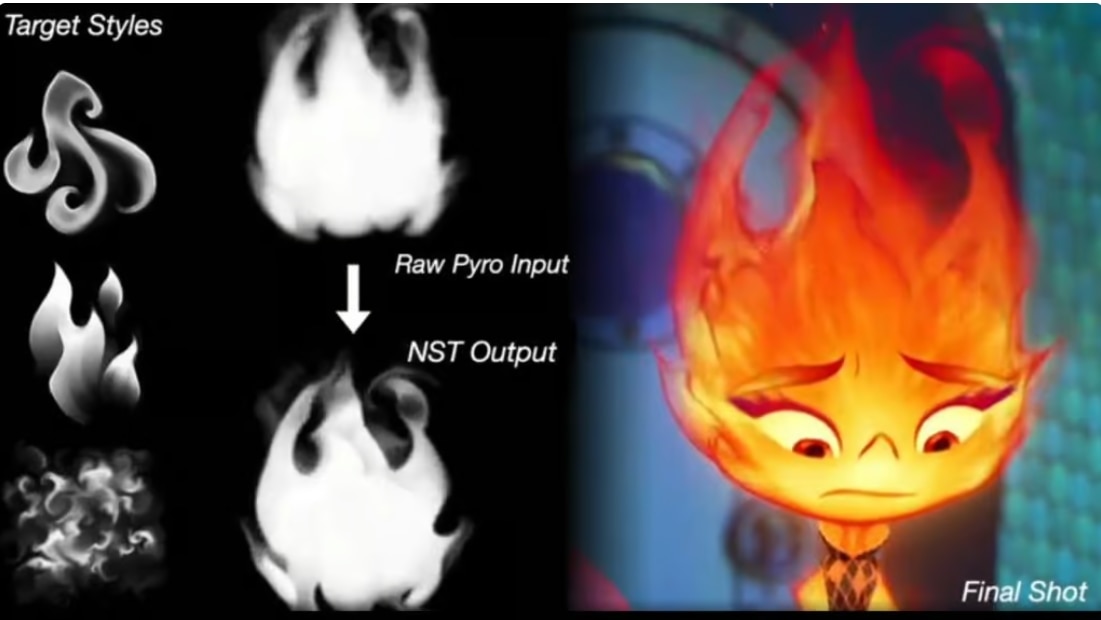
이미지 출처: https://www.dexerto.com/tech/pixar-movie-elemental-uses-ai-in-one-of-the-smartest-ways-possible-2180112/
전통적인 방식과 비교하면 한층 더 빠르고 효율적으로 이미지를 만들 수 있어 제작 속도와 퀄리티를 동시에 향상시키는 역할을 하죠.
AI가 담당하는 주요 작업들
- 캐릭터 모델링
- 대본 작성 및 스토리라인 개발
- 배경 디자인
- 애니메이션 생성
- 렌더링 및 비주얼 효과 등
제 2장. 필모라로 나도 만화가 도전! AI 만화를 생성하는 구체적 방법
원더쉐어 필모라는 AI 기반의 올인원 영상 편집 프로그램으로 스토리텔링부터 캐릭터 생성, 다양한 비주얼 효과까지 간편하게 편집할 수 있습니다. AI가 생성된 동영상을 필모라에서 기본적으로 제공하는 편집 기능으로 전환 효과와 이펙트 추가, 배경 음악을 추가하여 완성도를 한층 더 높일 수 있습니다. 특히 유튜브나 인스타그램, 페이스북 등 소셜 플랫폼에 바로 업로드할 수 있어 번거로움을 덜었습니다.
Filmora로 나만의 AI 만화를 생성하는 방법에 대해 같이 알아볼까요?
아래 필모라로 AI 만화를 생성하는 가이드를 따라하기 전에 먼저 Filmora를 컴퓨터에 다운로드 및 설치합니다. 또한 현재 진행중인 필모라 할인 혜택에 대해 알아보시고 창의적인 AI 만화를 만들어 보세요!
필모라 리뷰 보러가기: 편집 시작에서 출력까지! AI 기능은 공짜?
더 많은 Filmora 사용법은 YouTube 공식 채널에서 확인해 보실 수 있습니다.
1. AI 이미지를 동영상으로 변환
Filmora의 AI 이미지 동영상 변환 기능은 업로드된 이미지를 AI가 가동으로 분석하여 동영상으로 변환하는 기능인데여요. 즉 AI 허그, AI 격투, 공포 크랙, 도망가기 등 사전 설정된 AI 효과를 10초 길이의 독창적인 동영상으로 적용하는 방식입니다. 최신 바이럴 트렌드에 맞게 생성할 수 있어서 개인 소셜 미디어에 완벽한 기능입니다.
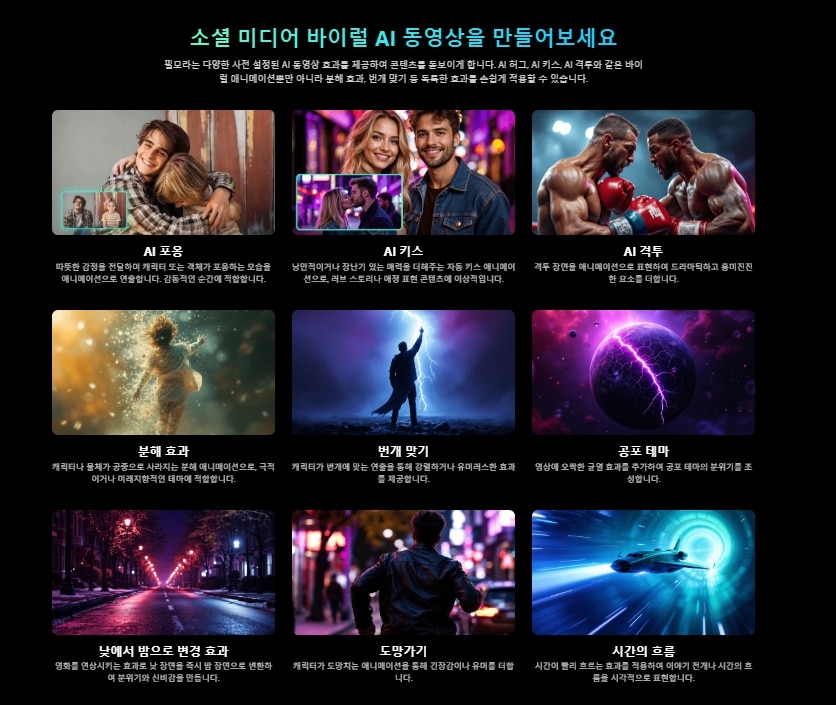
1단계. 필모라 실행하고 ‘이미지를 동영상으로 만들기’를 선택합니다. 그리고 AI 동영상 효과를 입힐 이미지를 업로드 합니다. 이미지는 여러장을 선택할 수 있습니다.
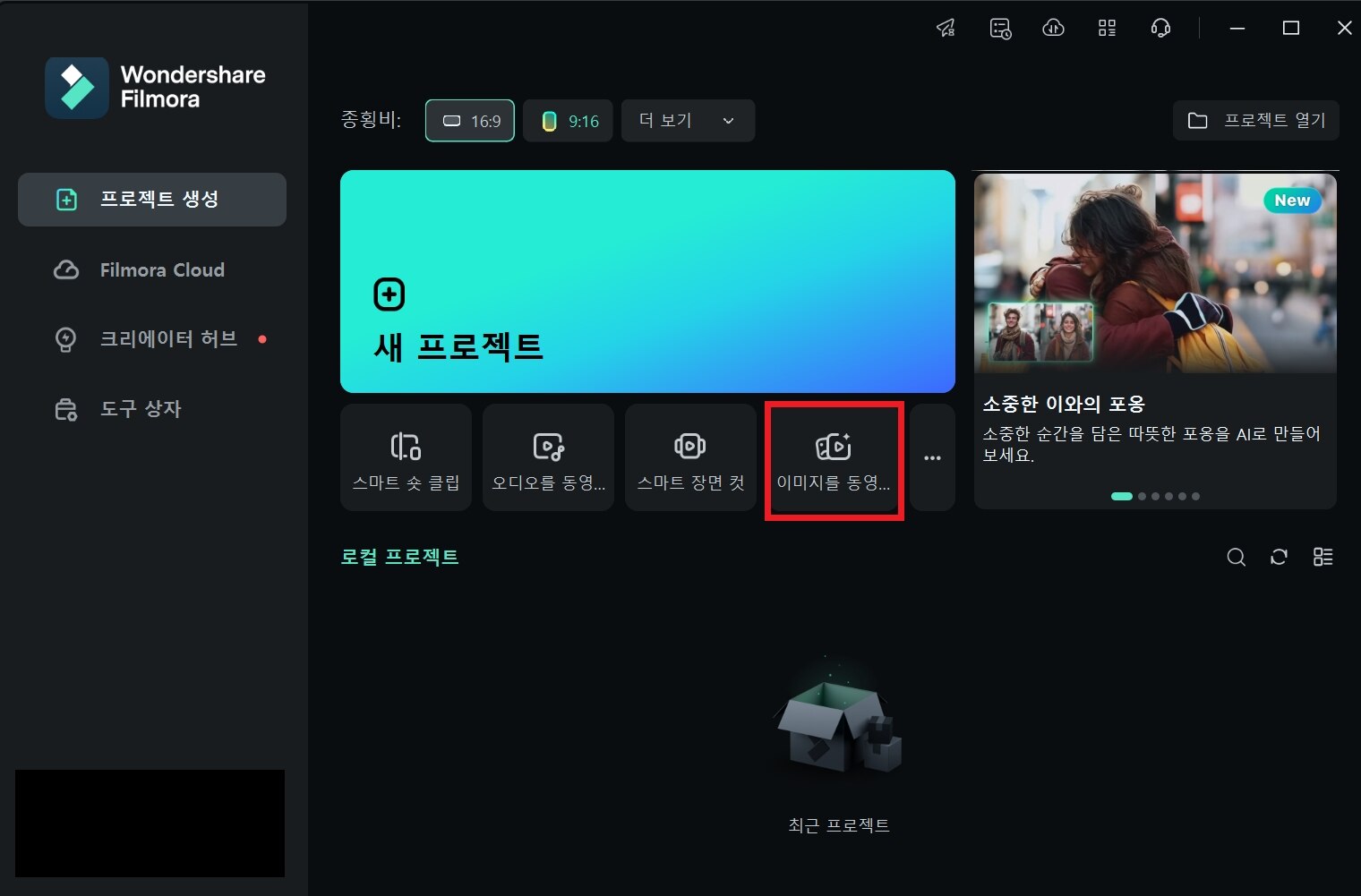
2단계. 업로드한 이미지에 어울리는 AI 동영상 효과를 라이브러리에서 선택합니다. 도망치는 그림, 모래화, 번개 맞음 등 재미있는 효과를 선택하거나, ‘사용자 지정’에서 직접 프롬프트를 입력할 수도 있습니다.
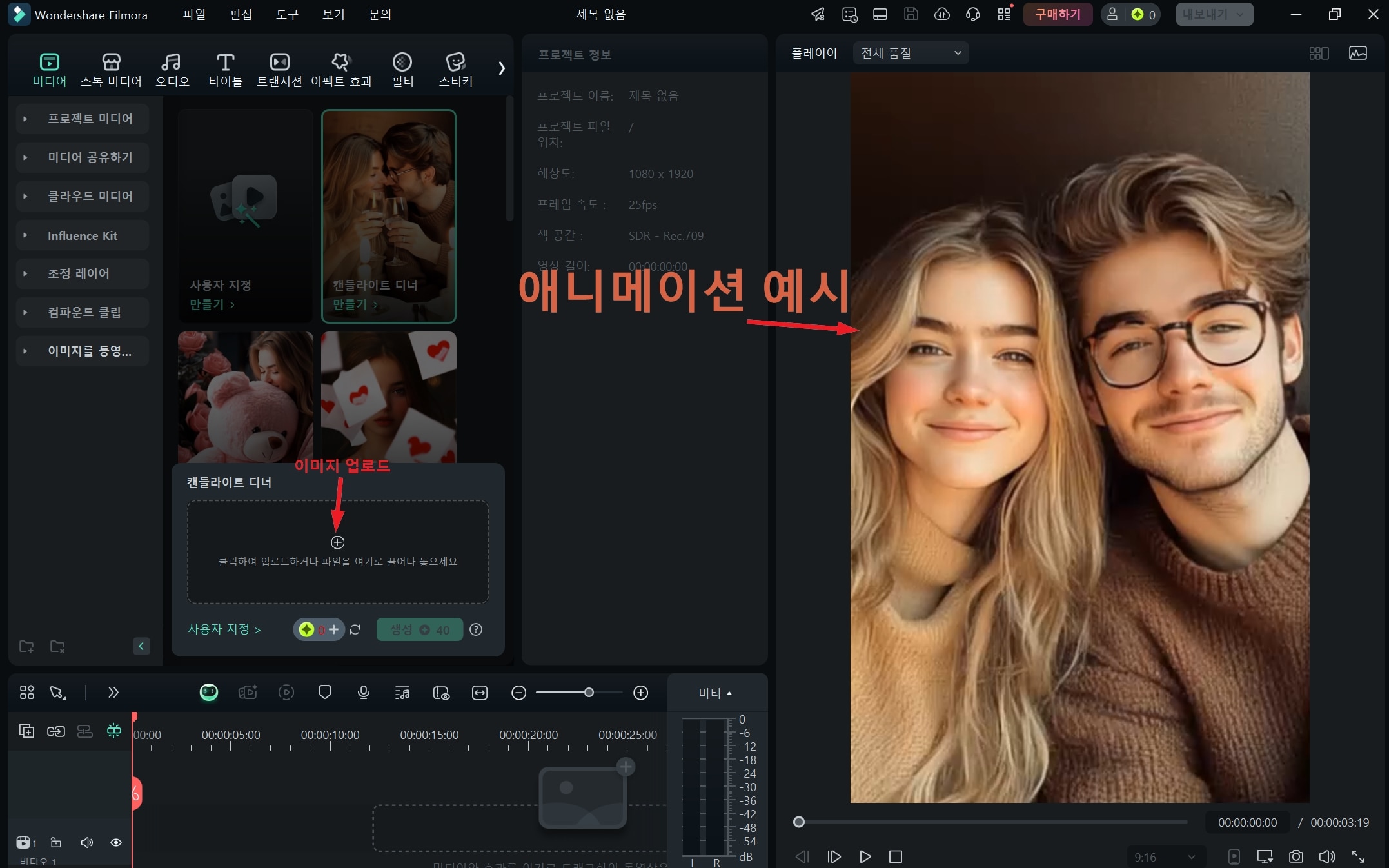
단일 이미지와 퍼즐 모드를 선택할 수 있고 해상도도 설정할 수 있습니다.
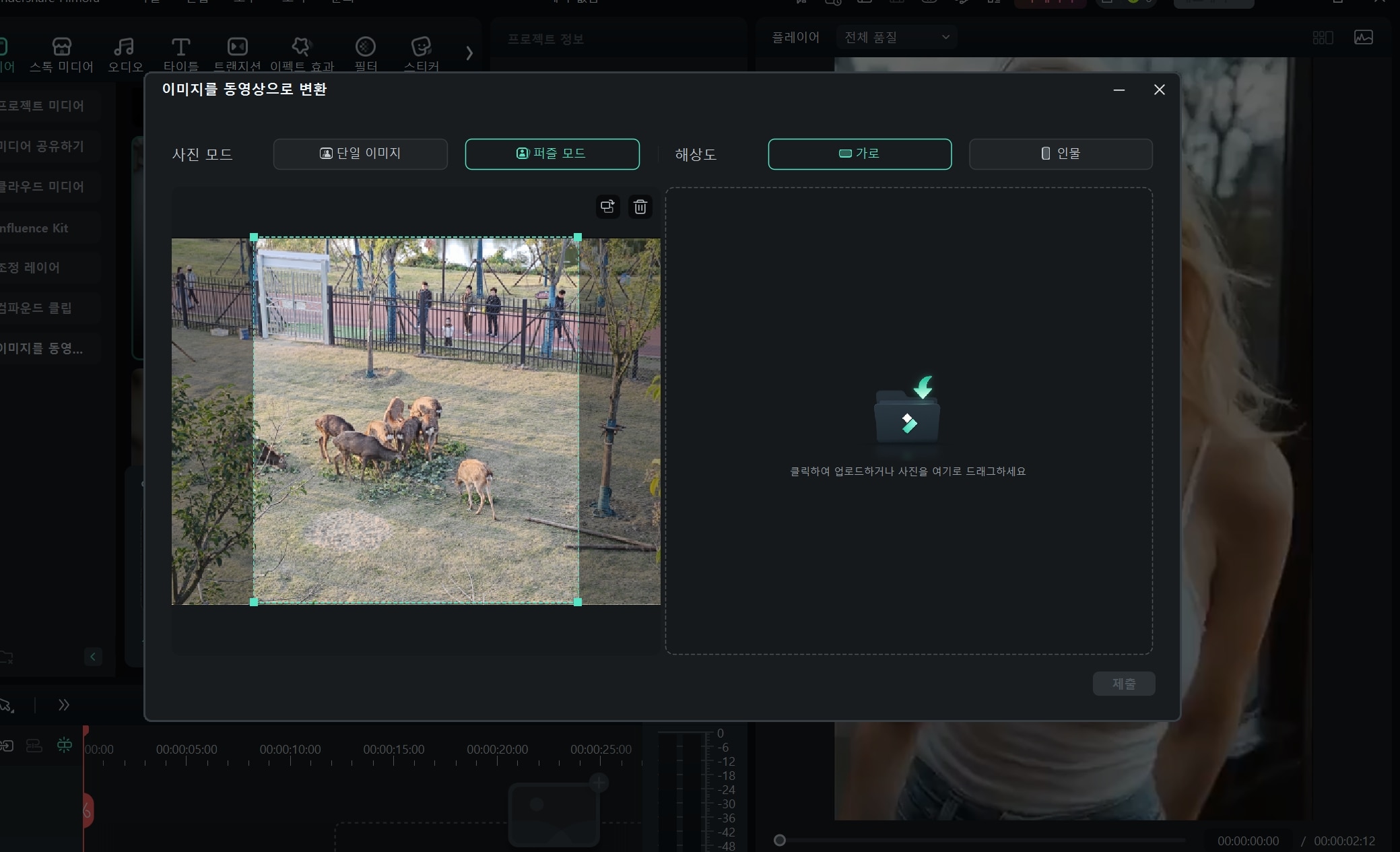
3단계. 선택한 효과를 적용하면 AI가 자동으로 이미지를 동영상으로 변환합니다. 변환된 동영상을 타임라인에 추가하여 추가 편집을 하거나, 상단의 ‘내보내기’를 눌러 소셜 미디어에 바로 업로드할 수도 있습니다.
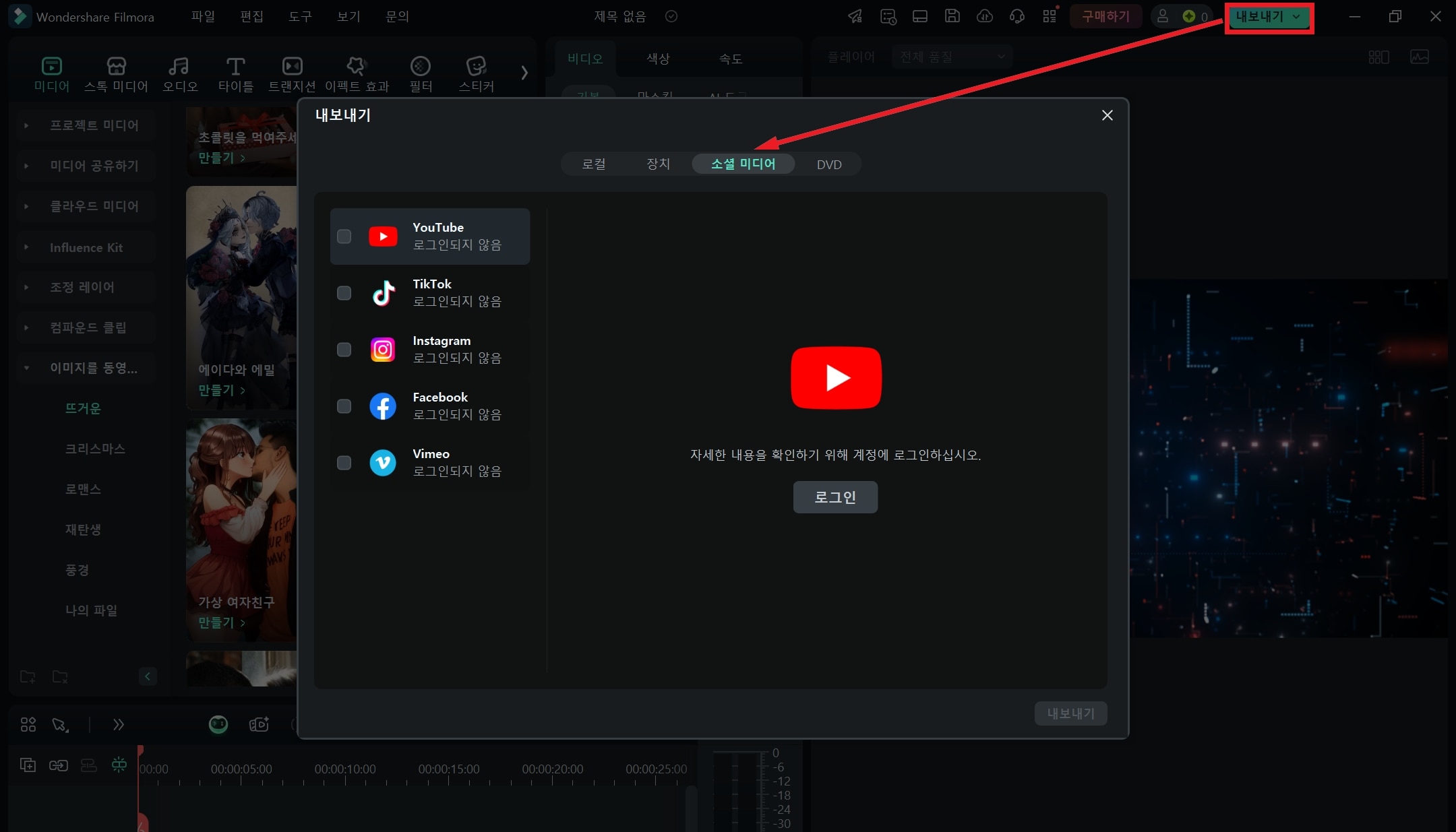
필모라의 이미지를 동영상으로 변환 기능은 AI 크레딧이 필요합니다. 라이선스를 업그레이드하여 상상력에 날개를 달아보세요!
2. AI 오디오 동영상 변환
AI 오디오 동영상 변환 기능은 팟캐스터 음원이나 음악을 AI가 오디오를 분석하여 가장 하이라이트한 순간을 자동으로 식별하여 오디오에 맞춘 영상 클립을 생성할 수 있습니다. 유튜브 URL을 복사 및 붙여넣기나 오디오 파일을 직업 업로드하여 최대 180초 길이의 영상을 만들 수 있습니다. 9개의 독특한 이미지 스타일와 12개의 영상 템플릿이 제공되어 더욱 효과적으로 동영상 변환을 실행할 수 있습니다.
1단계. 필모라를 실행하고 ‘오디오를 동영상으로 변환’을 클릭합니다. 그 다음 오디오 파일을 추가하거나 유튜브 URL을 복사 및 붙여넣기합니다.
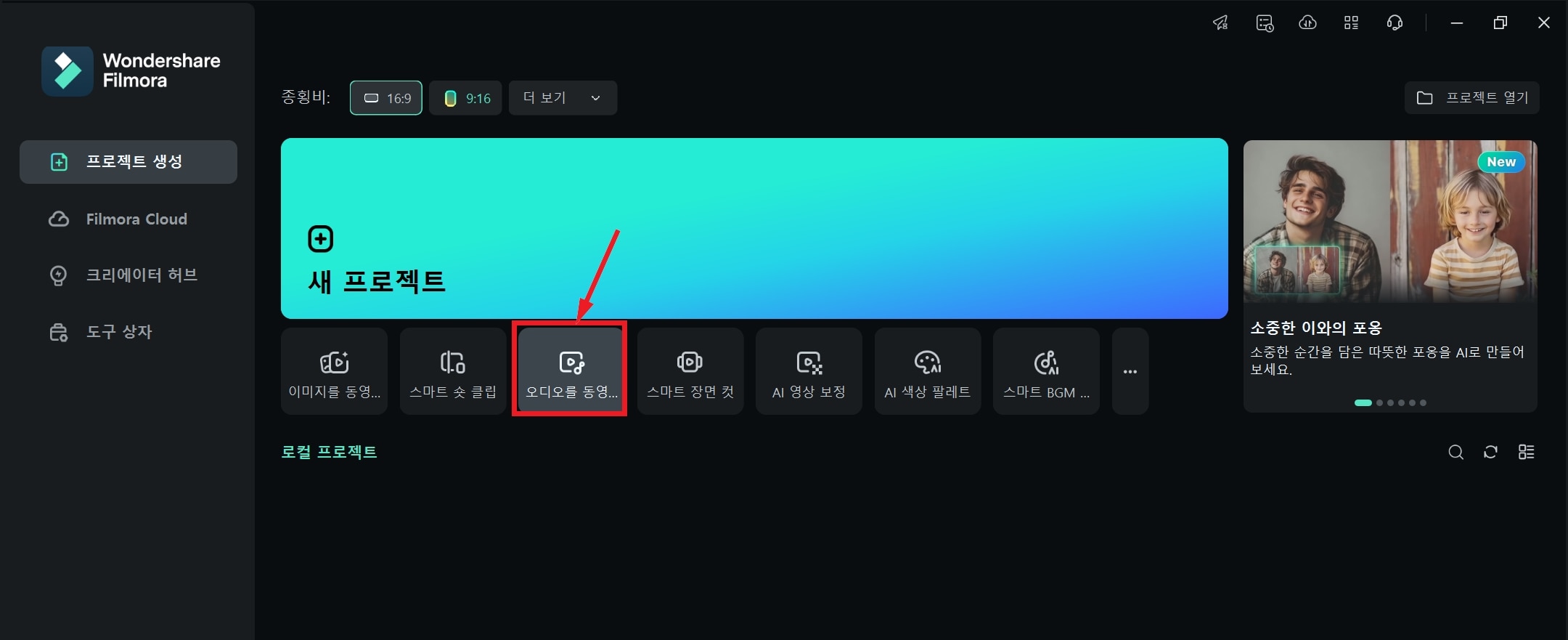
2단계. 영상 스타일과 화면 비울, 템플릿 등을 선택하고 하단의 ‘생성’ 버튼을 클릭합니다. 필모라 AI가 오디오를 분석하여 하이라이트 영상을 만들고 자막과 아바타를 추가합니다.
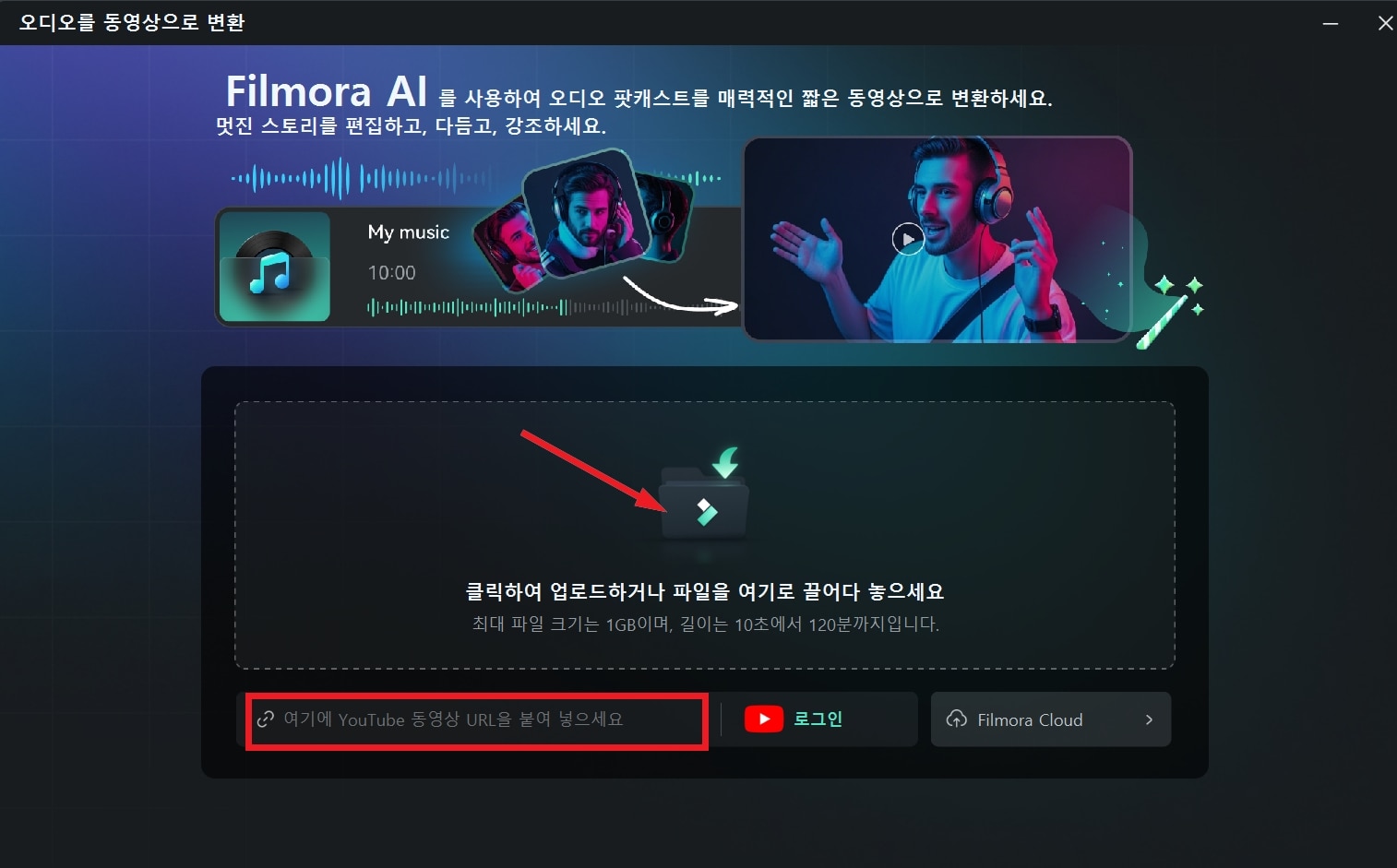
3단계. 필모라 타임 라인에서 추가 편집을 하거나 ‘내보내기’를 눌러 소셜 플랫폼에 공유하세요.
3. AI 텍스트 동영상으로 변환
Filmora의 AI 텍스트 동영상 변환 기능은 프롬프트에 입력한 텍스트를 기반으로 AI가 핵심 메시지를 파악한 후 관련된 이미지에 애니메이션 효과를 적용하여 동영상으로 변환합니다. 필모라에서 기본적으로 제공하는 글꼴과 색상, 스타일을 활용하여 영상에 대해 추가 편집할 수 있어 영상 편집 초보자도 간편하게 사용할 수 있습니다.
1단계. 필모라를 실행하고 ‘AI 텍스트 비디오 변환’을 선택합니다.
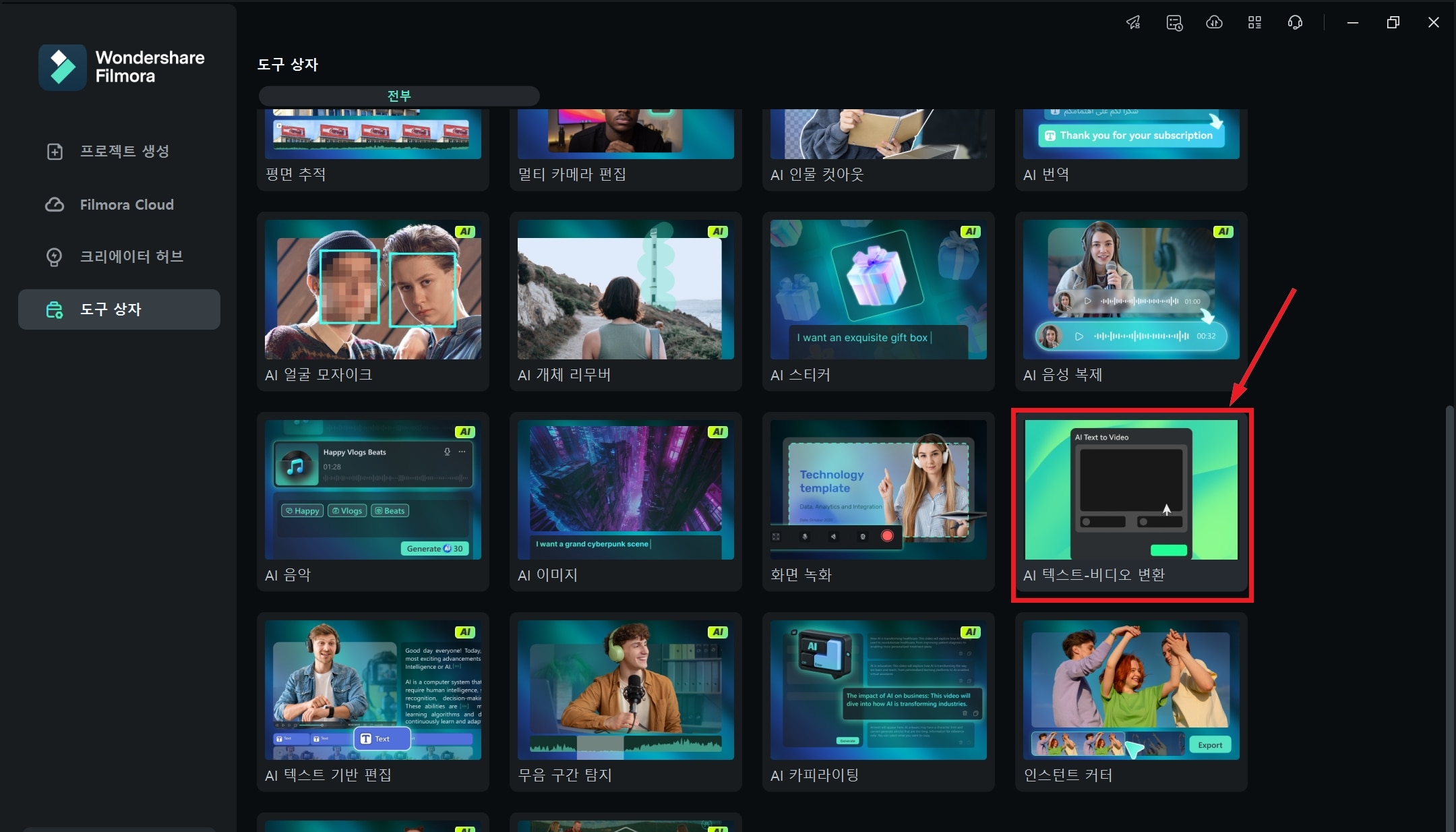
2단계. AI 만화를 생성할 프롬프트 내용을 작성합니다. 내용은 구체적이고 자세할수록 동영상 내용도 관련도가 높습니다. 음성 언어와 목소리, 비율을 선택하고 ‘생성’을 클릭합니다.
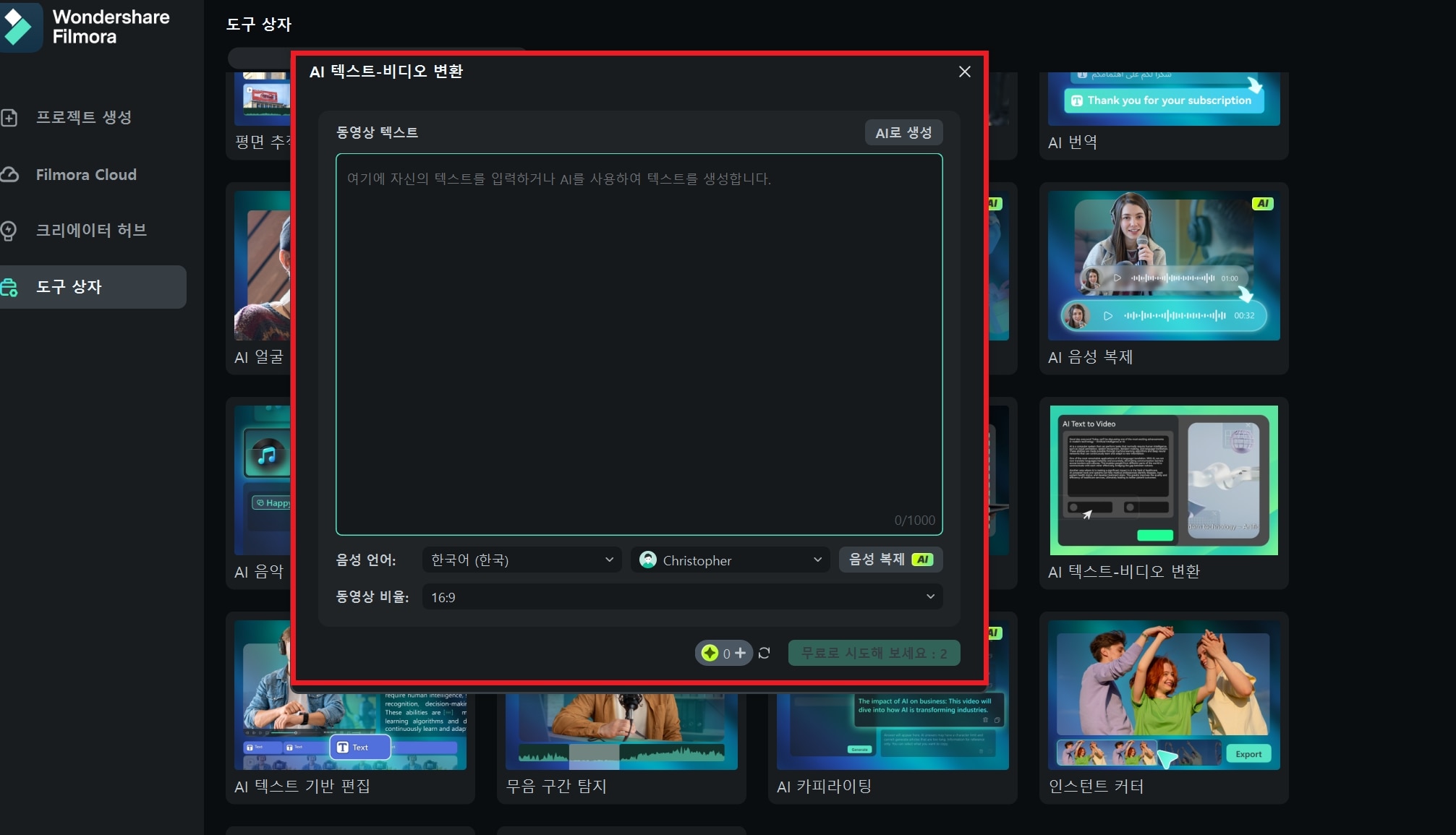
3단계. 변환된 동영상은 타임라인에 자동으로 추가됩니다. 상단 메뉴바를 이용하여 추가 편집을 하고 장치에 저장하거나 소셜 플랫폼에 업로드하세요.
더 읽어보기: 초보자도 쉽게 따라할 수 있는 화면 전환 효과 사용법은?[최신]
4. 이미지 시퀀스 동영상으로 변환
여러 개의 JPEG 이미지를 순차적으로 연결하여 동영상 형태로 변환하거나, 그 반대로 동영상을 PNG나 JPG 이미지 시퀀스로 변환이 가능한 기능합니다. 이 기능은 특히 시각효과를 만들거나 스톱모션 애니메이션, 타임랩스 동영상을 만드는데 사용되는 기능인데요. 호환성 문제 없이 Windows와 Mac에서 모두 사용할 수 있는 필모라의 이미지 시퀀스 동영상 변환 기능은 구글포토나 구글 드라이브 등의 클라우드에서 바로 이미지를 가져올 수 있습니다. 따라서 번거롭게 이미지를 따로 컴퓨터로 전송할 필요가 없습니다.
1단계. 필모라를 실행하고 ‘새 프로젝트’를 클릭합니다. ‘가져오기’ 버튼을 눌러 JPEG 이미지 시퀀스를 업로드합니다. 이미지 파일은 반드시 JPEG 형식으로 순차적으로 이름이 지정되어 있어야 합니다.
2단계. 가져온 이미지 시퀀스를 타임라인에 추가합니다. 타임라인의 이미지를 우클릭하여 각 프레임의 지속 시간을 직접 설정하세요. 동영상으로 변환 후 너무 길다면 프레임을 짧게 조정하여 지속 시간을 줄일 수 있습니다.
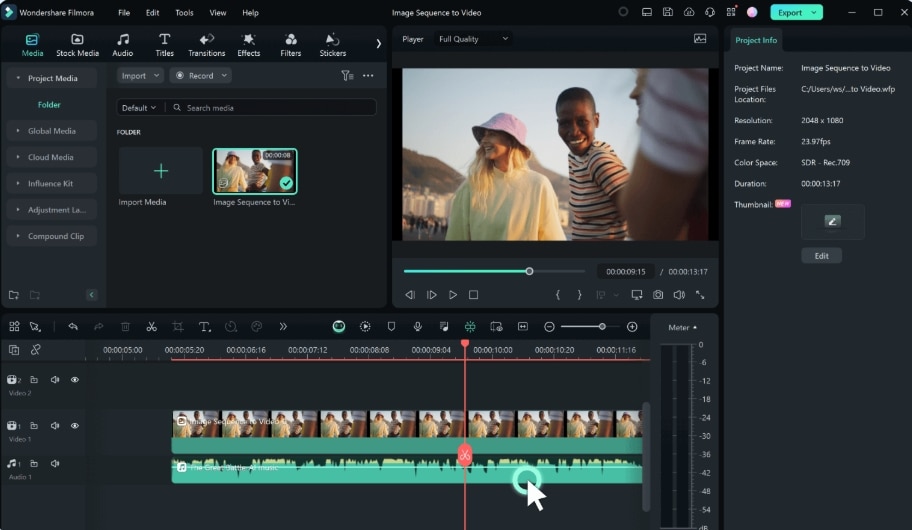
3단계. ‘내보내기’를 눌러 프레임 속도와 저장 위치를 선택하고 ‘저장하기’ 눌러 안전한 위치에 저장합니다.
일반적인 프레임 속도: 24,30, 60 fps
5. Filmora 크리에이티브 에셋으로 AI 만화에 개성을 더하기
앞에서는 이미지와 오디오, 텍스트를 동영상으로 변환하는 방법과 이미지 시퀀스 동영상으로 변환하는 방법에 대해서 알아봤는데요. 나만의 개성 있는 동영상을 만들기에는 2% 부족한 느낌이 있습니다. 바로 이 부족함을 채워줄 기능이 바로 필모라의 크리에이티브 에셋입니다.
크리에이티브 에셋은 영상 제작에 필요한 다양한 미디어 자원을 제공하는 라이브러리로, 기능은 구독하면 다양한 비디오 효과부터 사운드 효과, 로열티 프리 음악 등 상업적 이용이 가능한 자료를 정기적으로 업데이트 받을 수 있습니다.
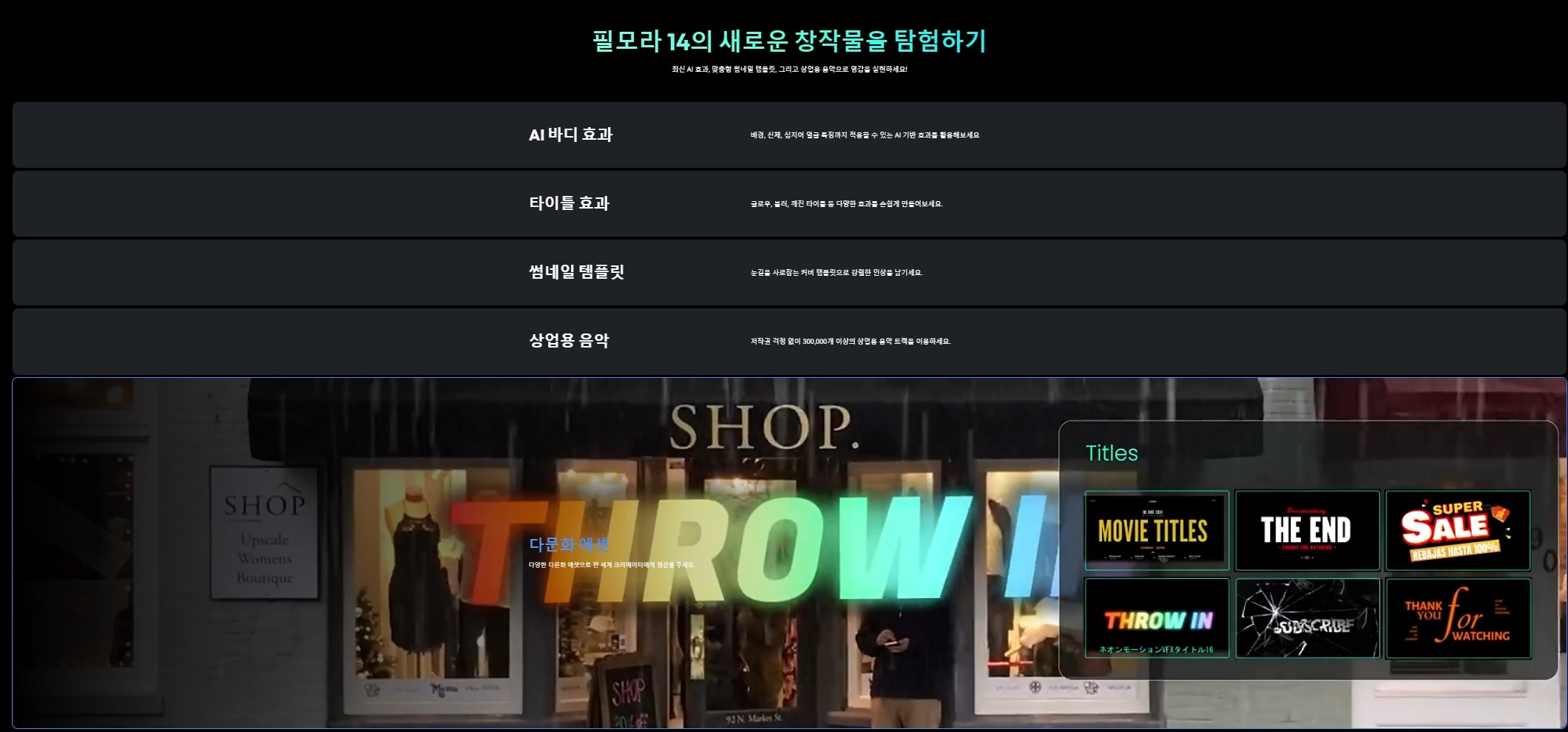
크리에이티브 에셋 주요 포함 리소스
- 10만개 이상의 로열티 프리 음악으로 저작권 침해 걱정 없이 상업적 이용 가능
- 5만개 이상의 사운드 효과로 도시 배경음, 동물 소리, 자연의 소리 등 원하는 분위기 연출 가능
- 전환 효과, 오버레이 효과, 필터 등 5만개 이상의 비디오 효과로 영화 같은 AI 만화를 생성
- 정기적으로 업데이트되어 최신 트렌드와 아이디어를 반영한 콘텐츠 창작 가능
필모라 크리에이티브 에셋은 본품 라이선스를 구매한 사용자만 구독할 수 있는 서비스입니다. 먼저 필모라 본품을 구매하시고 크리에이티브 에셋 플랜을 비교해 보세요.
결론
Filmora가 있다면 어떠한 조건에서도 나만의 개성이 넘치는 AI 만화를 생성할 수 있습니다. 초보자도 부담없이 사용할 수 있는 필모라는 다양한 스타일과 창의적인 요소를 만화에 추가하고 결과물의 퀄리티까지 보장합니다.
지금 바로 필모라 플랜을 업그레이드하여 독창적인 만화를 만들어 보세요!
 4,7
4,7




